
Setelah menginstal drive baru ke komputer, banyak pengguna menghadapi masalah seperti itu: Sistem operasi tidak melihat disk yang terhubung. Terlepas dari kenyataan bahwa itu bekerja secara fisik, sistem operasi tidak ditampilkan. Untuk mulai menggunakan HDD (ke SSD, solusi untuk masalah ini juga berlaku), itu harus diinisialisasi.
Inisialisasi HDD.
Setelah menghubungkan drive ke komputer, Anda harus menginisialisasi disk. Prosedur ini akan membuatnya terlihat untuk pengguna, dan drive dapat digunakan untuk merekam dan membaca file.
Untuk menginisialisasi disk, ikuti langkah-langkah ini:
- Jalankan "Drive Management" dengan menekan tombol Win + R dan berbicara perintah diskmgmt.msc di bidang.
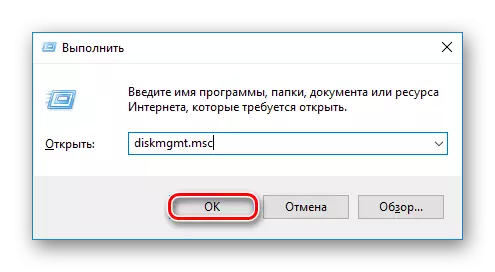
Di Windows 8/10, Anda juga dapat mengklik "Mulai" dengan tombol mouse kanan (selanjutnya disebut PCM) dan pilih "Manajemen Disk".
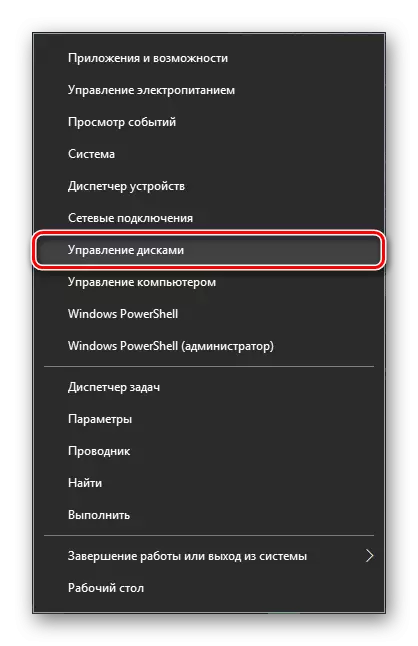
- Temukan drive yang tidak diinisialisasi dan tekan PCM di atasnya (Anda harus mengklik disk itu sendiri, dan tidak pada area dengan spasi) dan pilih "Inisialisasi disk".
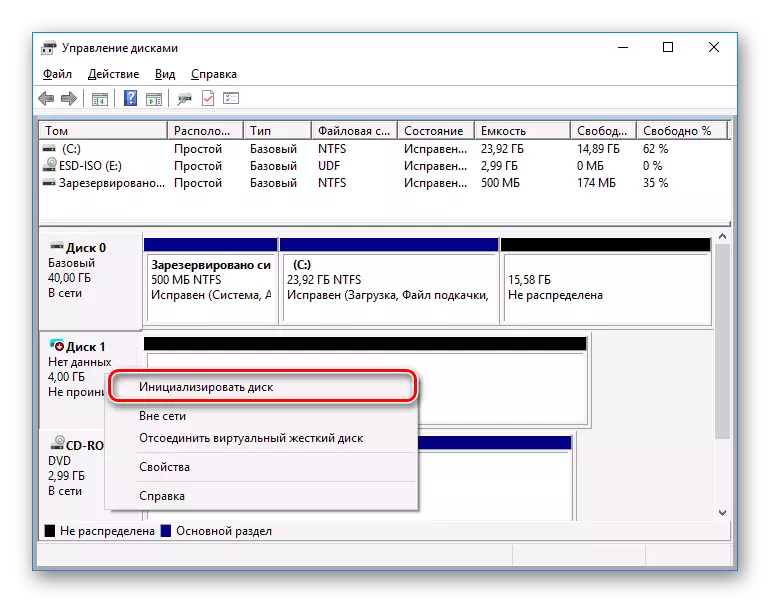
- Sorot disk yang dengannya Anda akan membuat prosedur yang dijadwalkan.
Dua bagian tersedia untuk pengguna: MBR dan GPT. Pilih MBR untuk drive kurang dari 2 TB, GPT untuk HDD lebih dari 2 TB. Ambil gaya yang sesuai dan klik OK.
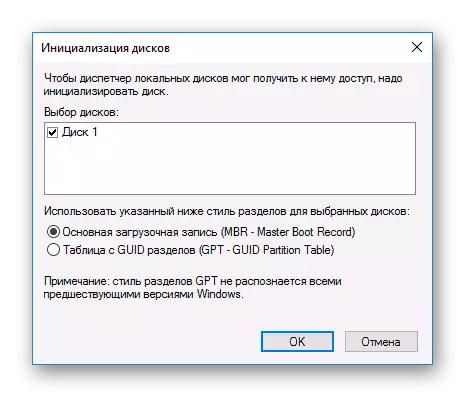
- Sekarang HDD baru akan memiliki status "tidak didistribusikan". Klik pada PCM di atasnya dan pilih "Buat volume sederhana".
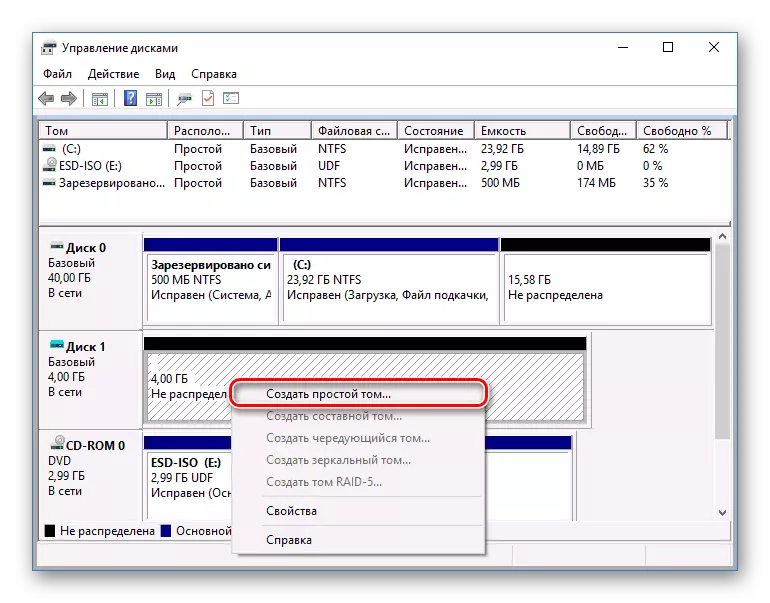
- Ini akan diluncurkan "Wizard of the Simple Tom", klik "Next".
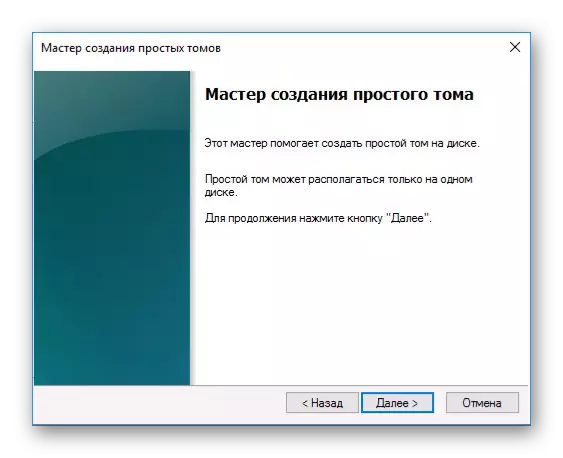
- Tinggalkan pengaturan default jika Anda berencana untuk menggunakan semua ruang disk, dan klik Berikutnya.

- Pilih huruf yang ingin Anda tetapkan disk, dan klik "Next".
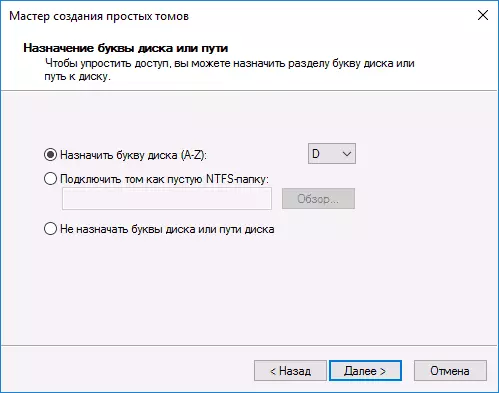
- Pilih format NTFS, tulis nama volume (nama ini, misalnya, "disk lokal") dan centang kotak di sebelah item "Format cepat".
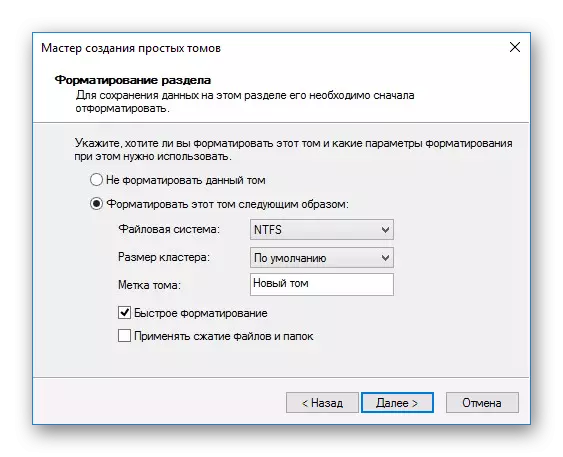
- Di jendela berikutnya, periksa parameter yang dipilih dan klik Selesai.

Setelah itu, disk (HDD atau SSD) akan diinisialisasi dan akan muncul di konduktor "komputer saya". Mereka dapat menggunakan yang sama dengan sisa drive.
